
Table des matières:
- Auteur John Day [email protected].
- Public 2024-01-30 09:07.
- Dernière modifié 2025-01-23 14:46.

Dans l'article précédent, je vous ai montré comment lire la valeur ADC à partir d'un potentiomètre à l'aide d'Arduino.
Et cette fois, je vais profiter de la lecture de la valeur ADC.
C'est régler la luminosité de la LED.
Étape 1: Composants requis




Composants à préparer:
Arduino Nano
Cavalier
Potentiomètre
Résistance 1K
DEL bleue
Conseil de projet
Mini USB
Portable
Étape 2: Assembler tous les composants
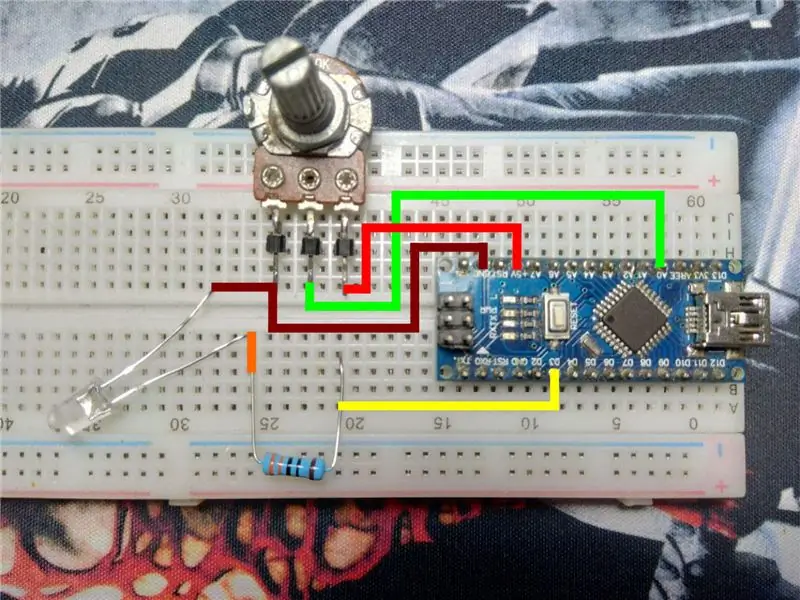

Voir l'image ci-dessus pour le guide de montage, Arduino au composant
A0 ==> 2. Potentiomètre
GND ==> 1. Potentiomètre & LED Katoda
+5V ==> 3. Potentiomètre
D3 ==> Résistance série avec leds
Étape 3: Programmation
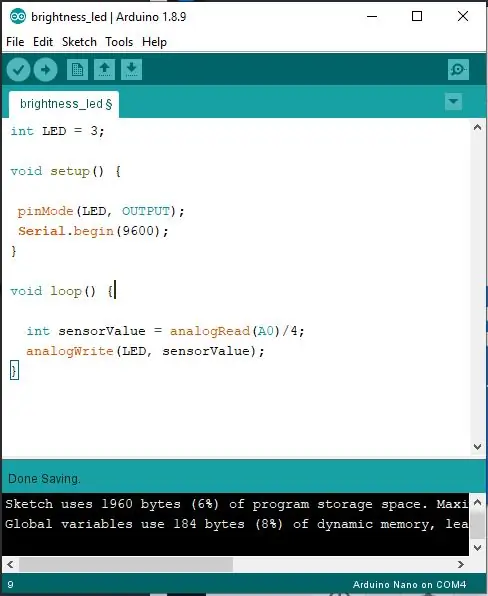
Copiez le code ci-dessous sur votre croquis:
DEL int = 3;
void setup() {
pinMode (LED, SORTIE); Serial.begin(9600); }
boucle vide() {
int sensorValue = analogRead(A0)/4;
analogWrite (LED, sensorValue); }
croquis sous forme de fichier original, téléchargeable ici:
Étape 4: Résultat

Voir la vidéo ci-dessus pour voir les résultats.
Lorsque le potentiomètre est tourné vers la droite, la led sera plus lumineuse.
Lorsque le potentiomètre est tourné vers la gauche, la LED sera plus faible.
Conseillé:
Contrôle de la luminosité des LED avec potentiomètre avec Arduino : 3 étapes

Contrôle de la luminosité des LED avec potentiomètre avec Arduino : Dans ce projet, nous contrôlerons la luminosité des LED à l'aide de la résistance variable fournie par le potentiomètre. Il s'agit d'un projet très basique pour un débutant, mais il vous apprendra beaucoup de choses sur le fonctionnement des potentiomètres et des LED qui sont nécessaires pour faire de l'adva
Comment ajuster la fréquence du processeur dans Windows 10 : 5 étapes

Comment ajuster la fréquence du processeur dans Windows 10 : cela montre comment ajuster la fréquence du processeur, ainsi que ralentir/limiter ou déverrouiller la pleine vitesse de votre processeur, sur votre ordinateur Windows 10
Fading/contrôle de la LED/luminosité à l'aide d'un potentiomètre (résistance variable) et d'Arduino Uno : 3 étapes

Fading/contrôle de la LED/luminosité à l'aide d'un potentiomètre (résistance variable) et d'Arduino Uno : la broche d'entrée analogique Arduino est connectée à la sortie du potentiomètre. Ainsi, la broche analogique Arduino ADC (convertisseur analogique-numérique) lit la tension de sortie par le potentiomètre. La rotation du bouton du potentiomètre fait varier la tension de sortie et Arduino re
Contrôle de la luminosité des LED avec un potentiomètre et un écran OLED : 6 étapes

Contrôler la luminosité des LED avec un potentiomètre et un écran OLED : Dans ce tutoriel, nous allons apprendre à contrôler la luminosité des LED avec un potentiomètre et afficher la valeur sur l'écran OLED.Regarder une vidéo de démonstration
Contrôler la luminosité des LED avec un potentiomètre et un Arduino : 6 étapes

Contrôler la luminosité des LED avec un potentiomètre et Arduino : Dans ce tutoriel, nous allons apprendre à contrôler la luminosité des LED avec un potentiomètre et Arduino.Regardez une vidéo de démonstration
